智能联络中心提供通信智能体功能,基于大模型技术实现AI通话,代替人工坐席进行呼叫工作,自动与客户进行自然、流畅的对话交流。无论是线索转化、会员提醒、客户服务,系统都能高效完成,同时大幅降低企业人力成本。本文为您介绍如何快速上手通信智能体。
智能联络中心同时提供其他功能模块可供您选择:
使用流程

通信智能体的使用步骤可分为五步:
创建知识库:上传业务相关资源,为智能体配置做好准备,业务资源包括私有知识文件、私有音色录音、ASR热词库等。
创建通信智能体:创建通信智能体并等待智能体构造完成。
配置智能体和媒体资源:配置任务相关的背景、目的、要求、高频知识等,并可关联私有知识库配置呼叫音色、音量,进行异常问题处理,并可关联私有音色和热词库。
通信智能体审核:将智能体提交到阿里云小二进行内容合规审核,审核通过后,阿里云会自动进行知识构建,您可以指定(已授权的)号码进行智能体的拨测,体验、检测整体业务效果和关键问题应答能力。如果效果有问题,可撤回后编辑并优化智能体配置。
配置呼叫任务:在拨测效果确认后,可以使用申请号码发起呼叫作业,获取业务结果。通过控制台创建呼叫任务,配置完成后导入离线名单进行批量呼叫。
准备工作
步骤一:创建知识库
创建知识库
在智能联络中心控制台>大模型通信>通信智能体>知识库管理页签,单击创建知识库,在弹出的对话框中配置基本信息,单击确定完成创建。
上传知识库文件
说明知识库文件上传后,支持在通信智能体创建的时候进行调用。
在完成知识库创建后,单击知识库管理页面的详情。
进入详情页面后单击创建文件。
在弹出的添加文件中,选择文档类或问答类的文件类型,单击文件上传选择您需要添加的文件。
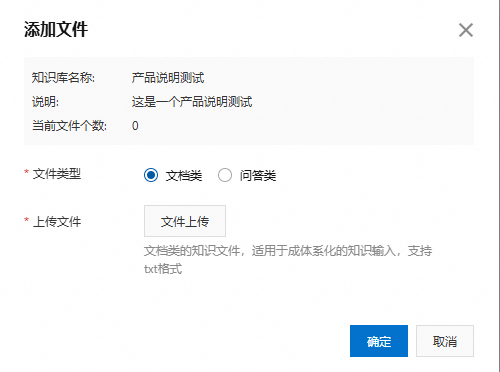
文件类型
说明
示例
文档类
文档类的知识文件,适用于成体系化的知识输入。
指完整的文档资料,包含系统化的知识内容,可以是产品手册、技术文档、操作指南等。系统会处理这类文件以提取结构化知识,用户可以查询文档中的详细信息。仅支持txt格式的文本文件上传。
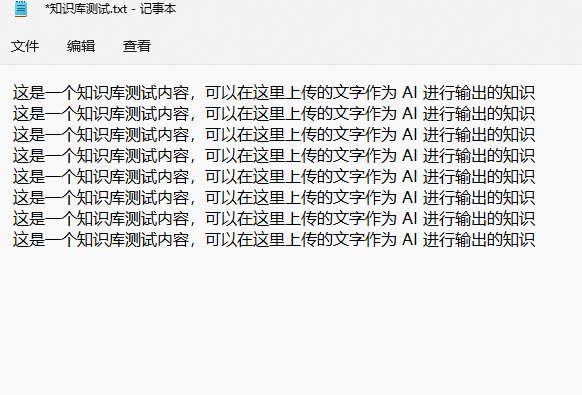
问答类
问答类的知识文件,适用于单点回复的知识输入。
由问题和答案组成的知识点,更适合直接回答特定问题。这种格式通常更简洁,针对性强,便于用户快速获取答案,而无需阅读整篇文档。系统可直接调用这些问答来响应用户查询。支持csv/xlsx/xls格式。
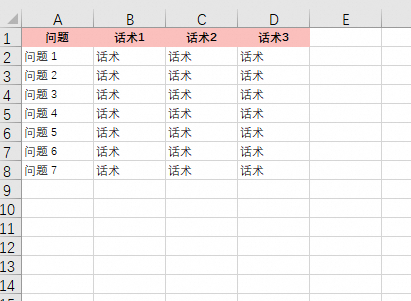
步骤二:创建通信智能体
在智能联络中心控制台>大模型通信>通信智能体>通信智能体管理页签,单击新建智能体,在弹出的对话框中配置基本信息,单击确定完成创建。
在创建通信智能体后,通信智能体管理页面的状态变为“构造中”。一般10~30分钟左右完成构造,具体时间以实际构造时间为准,构造完成后状态转变为“调试中”。
步骤三:配置智能体和媒体资源
语音和通话事件配置
在通信智能体管理页面单击语音和通话事件配置。在弹出的对话框中对TTS声音配置、热词配置、事件处理配置相关内容进行配置。
编辑通信智能体
在通信智能体管理页面单击编辑。分别对基础信息、智能体定制、自定义异常处理、通话变量配置、主意图配置、输出标签配置进行配置。
步骤四:等待审核并上线通信智能体
提交审核
在完成通信智能体编辑配置后,单击提交审核。提交审核后,通信智能体的状态将变为“审核中”状态,审核时间一般为1天左右。
审核通过:返回状态“已上线”,可以进行呼叫拨测。通信智能体状态变为可上线状态。
审核不通过:返回状态“构建失败”,请查看不通过理由,重新进行智能体构建。
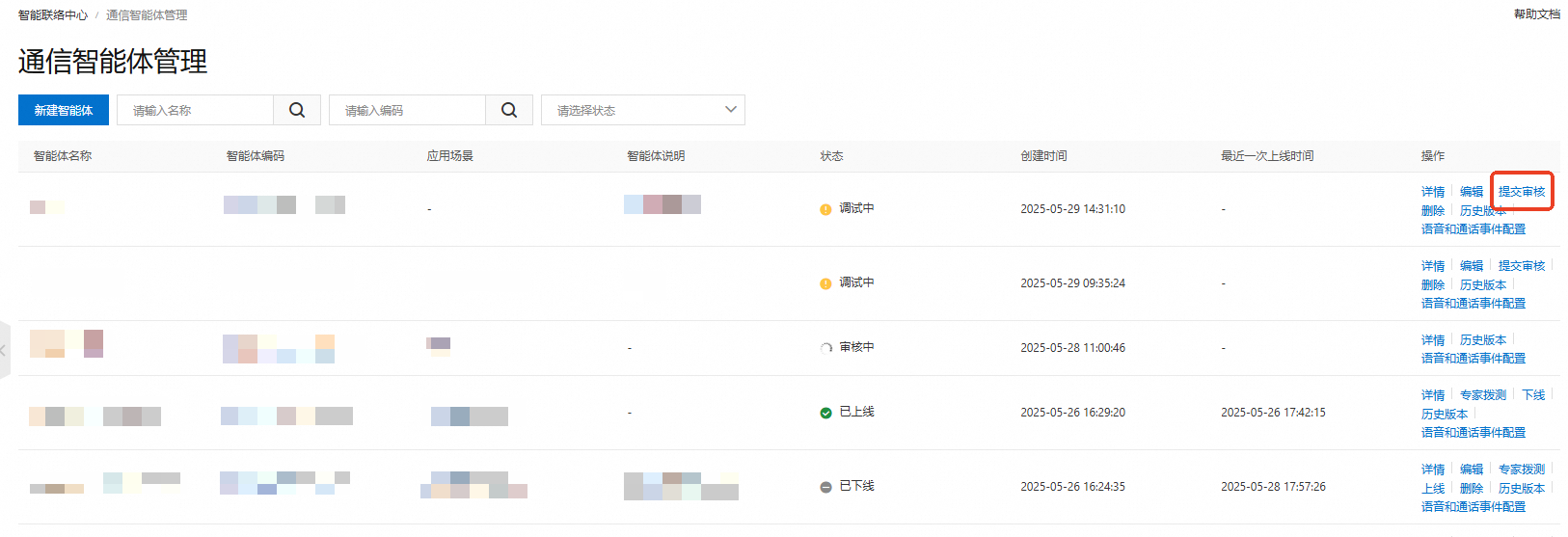
专家拨测
说明您可添加最多10个已获取授权的号码,并且在同一时间发起最多5个拨测请求。
在通信智能体通过审核后,单击专家拨测进行号码测试。
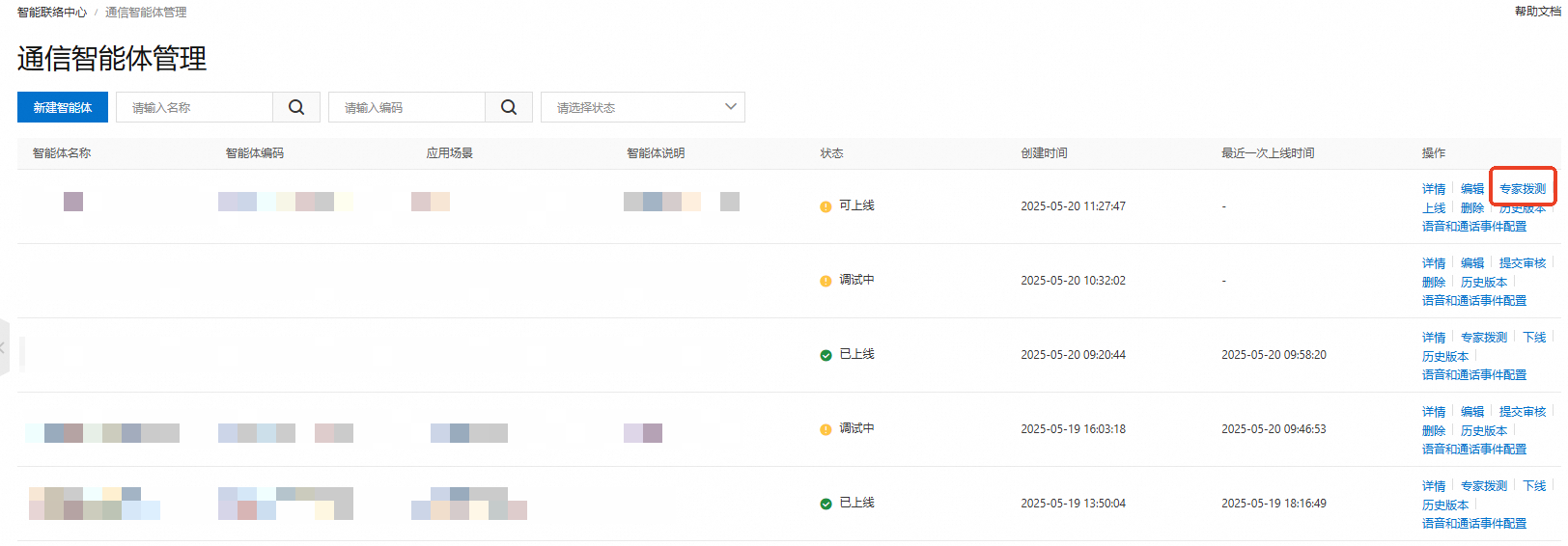
在专家拨测页面单击添加号码。
在弹出的对话框中绑定拨测手机号码。需要您发送验证码进行验证。单击确认完成绑定。
在专家拨测页面勾选号码单击拨测进行测试。可勾选最多5个号码进行批量拨测。
在弹出的对话框中单击拨测完成测试。
通信智能体上线
当通信智能体已通过审核且通信智能体状态为“可上线”时,在通信智能体管理页面单击上线。智能体状态将变为“已上线”。
步骤五:发起呼叫任务
创建呼叫任务
在智能联络中心控制台>大模型通信>通信智能体>呼叫任务管理页签,单击创建呼叫任务,在弹出的对话框中配置基本信息,单击提交完成创建。在完成创建呼叫任务后,呼叫任务状态为“初始化”,您在导入被叫数据后,呼叫任务的状态将变为“运行中”。
导入被叫数据
在完成创建呼叫任务后,在呼叫任务管理页面单击导入被叫数据。

在弹出的对话框中单击下载模板。在模板中填写完成后单击文件上传进行上传。
说明模板填写规范:在模板表格calledNumber列依次填写被叫数据。
单击确认完成导入被叫数据。
说明若您在创建呼叫任务时选择的启动方式为立即启动,那么在导入被叫数据后,呼叫任务的状态为“运行中”。
若您在创建呼叫任务时选择的启动方式为定时启动,那么在导入被叫数据后,呼叫任务的状态为“已停止”。
查看呼叫任务详情
呼叫任务在启用后,您可在呼叫任务管理页面单击详情查看呼叫任务的基本信息和执行记录。
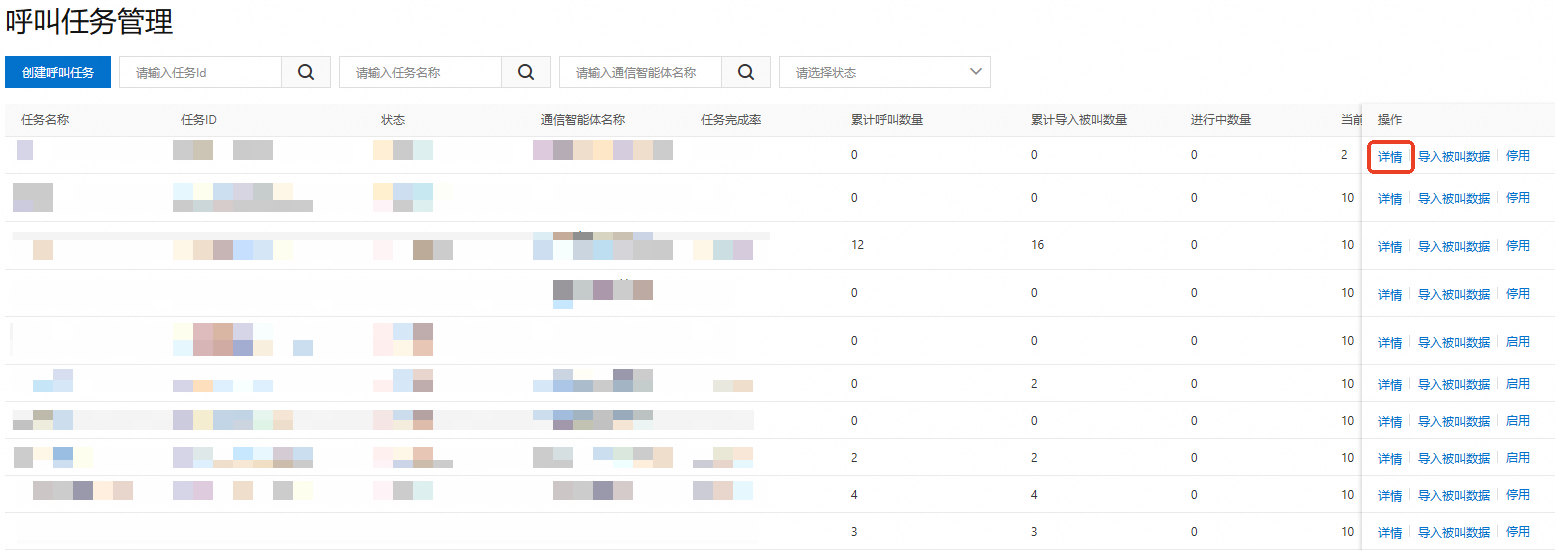
进入呼叫任务详情页面查看已完成、待完成、失败的任务详情。
